如果让你为开发、测试环境分别搭一套哨兵和集群模式的redis,你最快需要多久,或许你需要一天?2小时?事实是可以更短。 是的,你已经猜到了,用docker部署,真的只需要十几分钟。
一.准备工作
拉取redis镜像
运行如下命令:
docker pull redis
该命令拉取的镜像是官方镜像,当然你可以搜索其他的镜像,这里不做深入
查看镜像情况:

二.部署redis哨兵主从模式
什么是哨兵模式?--请自行百度
1、什么是docker compose?
Docker Compose 可以理解为将多个容器运行的方式和配置固化下来!
就拿最简单的例子来说吧,如果我们要为我们的应用容器准备一个 MySQL 容器和一个 Redis 容器,那么在每次启动时,我们先要将 MySQL 容器和 Redis 容器启动起来,再将应用容器运行起来。这其中还不要忘了在创建应用容器时将容器网络连接到 MySQL 容器和 Redis 容器上,以便应用连接上它们并进行数据交换。
这还不够,如果我们还对容器进行了各种配置,我们最好还得将容器创建和配置的命令保存下来,以便下次可以直接使用。
针对这种情况,我们就不得不引出在我们开发中最常使用的多容器定义和运行软件,也就是 Docker Compose 了。
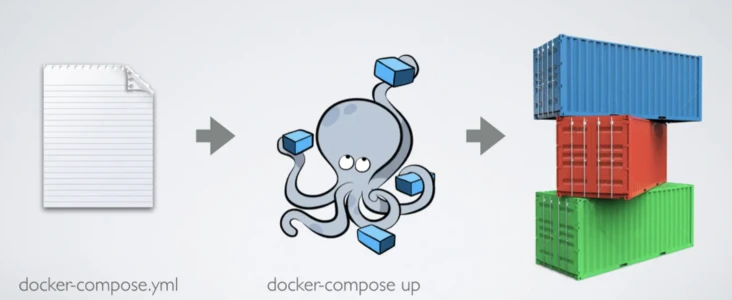
2、编写reids主从docker-compose.yml
version: '3.7'
services:
master:
image: redis
container_name: redis-master
restart: always
command: redis-server --requirepass redispwd --appendonly yes
ports:
- 6379:6379
volumes:
- ./data1:/data
slave1:
image: redis
container_name: redis-slave-1
restart: always
command: redis-server --slaveof redis-master 6379 --requirepass redispwd --masterauth redispwd --appendonly yes
ports:
- 6380:6379
volumes:
- ./data2:/data
slave2:
image: redis
container_name: redis-slave-2
restart: always
command: redis-server --slaveof redis-master 6379 --requirepass redispwd --masterauth redispwd --appendonly yes
ports:
- 6381:6379
volumes:
- ./data3:/data
名词解释:
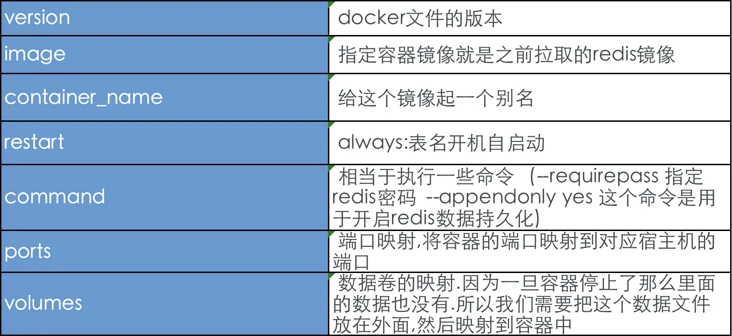
3、启动主从redis
进入redis对应的docker-compose.yml的目录,执行命令:
docker-compose up -d
-d表示后台运行
使用命令docker ps命令查看启动结果:

出现截图所示,表示运行成功
4.编写哨兵docker-compose.yml
version: '3.7'
services:
sentinel1:
image: redis
container_name: redis-sentinel-1
restart: always
ports:
- 26379:26379
command: redis-sentinel /usr/local/etc/redis/sentinel.conf
volumes:
- ./sentinel1.conf:/usr/local/etc/redis/sentinel.conf
sentinel2:
image: redis
container_name: redis-sentinel-2
restart: always
ports:
- 26380:26379
command: redis-sentinel /usr/local/etc/redis/sentinel.conf
volumes:
- ./sentinel2.conf:/usr/local/etc/redis/sentinel.conf
sentinel3:
image: redis
container_name: redis-sentinel-3
ports:
- 26381:26379
command: redis-sentinel /usr/local/etc/redis/sentinel.conf
volumes:
- ./sentinel3.conf:/usr/local/etc/redis/sentinel.conf
networks:
default:
external:
name: redis_default
5.编写哨兵sentinel.conf
# 自定义集群名,其中172.19.0.3 为 redis-master 的 ip,6379 为 redis-master 的端口,2 为最小投票数(因为有 3 台 Sentinel 所以可以设置成 2)
port 26379
dir /tmp
sentinel monitor mymaster 172.19.0.3 6379 2
sentinel down-after-milliseconds mymaster 30000
sentinel parallel-syncs mymaster 1
sentinel auth-pass mymaster redispwd
sentinel failover-timeout mymaster 180000
sentinel deny-scripts-reconfig yes
将上述文件分别拷贝3份分别命名为sentinel1.conf、sentinel2.conf、sentinel3.conf与docker-compose.yml中的配置文件对应,然后放置和哨兵的docker-compose.yml在同一目录
6.启动哨兵
进入哨兵docker-compose.yml所在目录,执行命令:
docker-compose up -d
查看容器,可以看到哨兵和主从redis都起来了

6.1哨兵启动日志
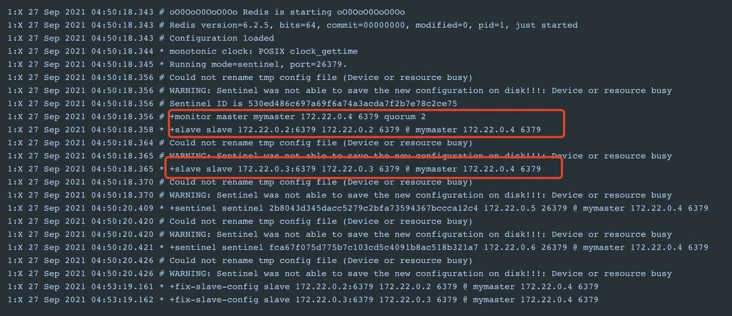
上述日志中可以看出,哨兵监听master和slave节点
6.2关掉master节点
通过命令停止redis的master节点
docker stop redis-master
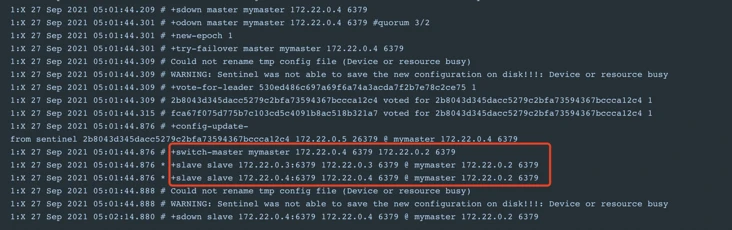
通过上述日志,我们可以看到sdown,odown,他们是什么意思呢?
sdown是主观宕机,就一个哨兵如果自己觉得一个master宕机了,那么就是主观宕机
odown是客观宕机,如果quorum数量的哨兵都觉得一个master宕机了,那么就是客观宕机
然后就是开始选举,从日志可以看出两个哨兵选择了同一个slave节点,这时候满足了我们配置最小投票数,那么这台slave就被选为新的master。
6.3重开master节点

上述日志表明哨兵检测到原master重新启动,将原master节点变成新master的从节点
三.部署redis集群模式
1、创建目录和文件
├── docker-compose.yml
├── redis-6371
│ ├── conf
│ │ └── redis.conf
│ └── data
├── redis-6372
│ ├── conf
│ │ └── redis.conf
│ └── data
├── redis-6373
│ ├── conf
│ │ └── redis.conf
│ └── data
├── redis-6374
│ ├── conf
│ │ └── redis.conf
│ └── data
├── redis-6375
│ ├── conf
│ │ └── redis.conf
│ └── data
└── redis-6376
├── conf
│ └── redis.conf
└── data
2、redis.conf 配置文件
port 6371
cluster-enabled yes
cluster-config-file nodes-6371.conf
cluster-node-timeout 5000
appendonly yes
protected-mode no
requirepass 1234
masterauth 1234
cluster-announce-ip 10.12.12.10 # 这里是宿主机IP
cluster-announce-port 6371
cluster-announce-bus-port 16371
每个节点的配置只需改变端口。
3、docker-compose 配置文件
version: "3"
# 定义服务,可以多个
services:
redis-6371: # 服务名称
image: redis # 创建容器时所需的镜像
container_name: redis-6371 # 容器名称
restart: always # 容器总是重新启动
volumes: # 数据卷,目录挂载
- ./redis-6371/conf/redis.conf:/usr/local/etc/redis/redis.conf
- ./redis-6371/data:/data
ports:
- 6371:6371
- 16371:16371
command:
redis-server /usr/local/etc/redis/redis.conf
redis-6372:
image: redis
container_name: redis-6372
volumes:
- ./redis-6372/conf/redis.conf:/usr/local/etc/redis/redis.conf
- ./redis-6372/data:/data
ports:
- 6372:6372
- 16372:16372
command:
redis-server /usr/local/etc/redis/redis.conf
redis-6373:
image: redis
container_name: redis-6373
volumes:
- ./redis-6373/conf/redis.conf:/usr/local/etc/redis/redis.conf
- ./redis-6373/data:/data
ports:
- 6373:6373
- 16373:16373
command:
redis-server /usr/local/etc/redis/redis.conf
redis-6374:
image: redis
container_name: redis-6374
restart: always
volumes:
- ./redis-6374/conf/redis.conf:/usr/local/etc/redis/redis.conf
- ./redis-6374/data:/data
ports:
- 6374:6374
- 16374:16374
command:
redis-server /usr/local/etc/redis/redis.conf
redis-6375:
image: redis
container_name: redis-6375
volumes:
- ./redis-6375/conf/redis.conf:/usr/local/etc/redis/redis.conf
- ./redis-6375/data:/data
ports:
- 6375:6375
- 16375:16375
command:
redis-server /usr/local/etc/redis/redis.conf
redis-6376:
image: redis
container_name: redis-6376
volumes:
- ./redis-6376/conf/redis.conf:/usr/local/etc/redis/redis.conf
- ./redis-6376/data:/data
ports:
- 6376:6376
- 16376:16376
command:
redis-server /usr/local/etc/redis/redis.conf
编写完成后使用docker-compose up -d启动容器 ,这里没有使用主机模式(host),而是使用 NAT 模式,因为主机模式可能导致外部客户端无法连接。
4、进入容器,创建集群
上面只是启动了 6 个 Redis 实例,并没有构建成 Cluster 集群。
执行docker exec -it redis-6371 bash进入一个 Redis 节点容器,随便哪个都行。
继续执行以下命令创建集群:
# 集群创建命令
redis-cli -a 1234 --cluster create 10.35.30.39:6371 10.35.30.39:6372 10.35.30.39:6373 10.35.30.39:6374 10.35.30.39:6375 10.35.30.39:6376 --cluster-replicas 1
# 执行过后会有以下输出
Warning: Using a password with '-a' or '-u' option on the command line interface may not be safe.
>>> Performing hash slots allocation on 6 nodes...
Master[0] -> Slots 0 - 5460
Master[1] -> Slots 5461 - 10922
Master[2] -> Slots 10923 - 16383
Adding replica 10.35.30.39:6375 to 10.35.30.39:6371
Adding replica 10.35.30.39:6376 to 10.35.30.39:6372
Adding replica 10.35.30.39:6374 to 10.35.30.39:6373
>>> Trying to optimize slaves allocation for anti-affinity
[WARNING] Some slaves are in the same host as their master
M: e9a35d6a9d203830556de89f06a3be2e2ab4eee1 10.35.30.39:6371
slots:[0-5460] (5461 slots) master
M: 0c8755144fe6a200a46716371495b04f8ab9d4c8 10.35.30.39:6372
slots:[5461-10922] (5462 slots) master
M: fcb83b0097d2a0a87a76c0d782de12147bc86291 10.35.30.39:6373
slots:[10923-16383] (5461 slots) master
S: b9819797e98fcd49f263cec1f77563537709bcb8 10.35.30.39:6374
replicates fcb83b0097d2a0a87a76c0d782de12147bc86291
S: f4660f264f12786d81bcf0b18bc7287947ec8a1b 10.35.30.39:6375
replicates e9a35d6a9d203830556de89f06a3be2e2ab4eee1
S: d2b9f265ef7dbb4a612275def57a9cc24eb2fd5d 10.35.30.39:6376
replicates 0c8755144fe6a200a46716371495b04f8ab9d4c8
Can I set the above configuration? (type 'yes' to accept): yes # 这里输入 yes 并回车 确认节点 主从身份 以及 哈希槽的分配
>>> Nodes configuration updated
>>> Assign a different config epoch to each node
>>> Sending CLUSTER MEET messages to join the cluster
Waiting for the cluster to join
.
>>> Performing Cluster Check (using node 10.35.30.39:6371)
M: e9a35d6a9d203830556de89f06a3be2e2ab4eee1 10.35.30.39:6371
slots:[0-5460] (5461 slots) master
1 additional replica(s)
M: 0c8755144fe6a200a46716371495b04f8ab9d4c8 10.35.30.39:6372
slots:[5461-10922] (5462 slots) master
1 additional replica(s)
S: b9819797e98fcd49f263cec1f77563537709bcb8 10.35.30.39:6374
slots: (0 slots) slave
replicates fcb83b0097d2a0a87a76c0d782de12147bc86291
M: fcb83b0097d2a0a87a76c0d782de12147bc86291 10.35.30.39:6373
slots:[10923-16383] (5461 slots) master
1 additional replica(s)
S: f4660f264f12786d81bcf0b18bc7287947ec8a1b 10.35.30.39:6375
slots: (0 slots) slave
replicates e9a35d6a9d203830556de89f06a3be2e2ab4eee1
S: d2b9f265ef7dbb4a612275def57a9cc24eb2fd5d 10.35.30.39:6376
slots: (0 slots) slave
replicates 0c8755144fe6a200a46716371495b04f8ab9d4c8
[OK] All nodes agree about slots configuration.
>>> Check for open slots...
>>> Check slots coverage...
[OK] All 16384 slots covered.
看到上面的输出即为 Cluster 集群配置完成。且为 3 主 3 从。
总结:
以上就是通过docker compose方式部署哨兵模式和集群模式的全过程,redis部署在docker中,适用于本地、开发、测试等环境,生产环境请慎用,除非你对docker有很强的掌控力。
版权申明
本文转载于【程序员阿牛 segmentfault】5分钟实现用docker搭建Redis集群模式和哨兵模式,仅用于学习,版权归作者所有,如有侵权烦请告知,我会立即删除并表示歉意,联系邮箱。